Samsungのスマホをもっとつまらなく見せる7つの簡単な方法

高価なSamsung Galaxyを、市場に出回っている他のスマートフォンと全く同じ見た目にする必要はありません。少し手を加えるだけで、より個性的でスタイリッシュ、そして個性的なスマートフォンに仕上げることができます。
iPhone には、暗いときに iPhone の黒い画面の代わりにグレーの画面を使用したい場合など、必要なときにアクティブ化できるグレーの画面オプションがあります。iPhone の画面を自動的にグレースケールにするには、ショートカットを使用して設定できます。次に、太陽が沈むと iPhone のグレー スクリーンが自動的にオンになり、太陽が昇ると自動的にオフになるように設定します。以下の記事では、iPhone の画面を自動的にグレースケールに変換する方法について説明します。
iPhoneの画面を自動でグレースケールにする方法
ステップ1:
iPhone インターフェースで、「自動化」をクリックします。新しいインターフェースに切り替えて、「個人用自動化アイテムの作成」をクリックします。
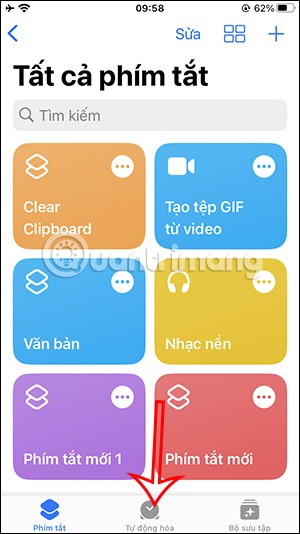
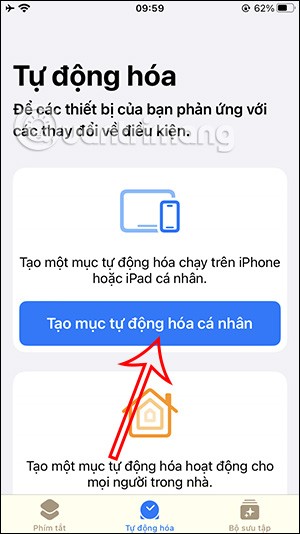
ステップ2:
タスクのリストで、「時刻」をクリックします。次に、 「日没」をクリックして、iPhone 画面をグレー モードでアクティブにする時間を選択する必要があります。
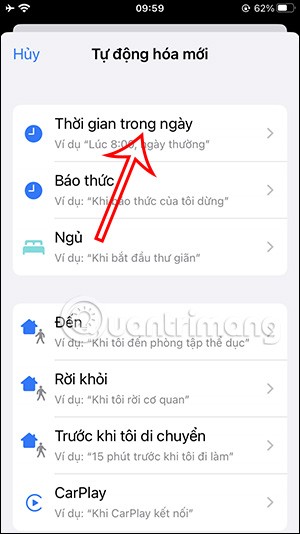
iPhone の日没時にグレーの画面を有効にするかどうかをお好みに応じて選択できる時間を表示します。時間を選択したら、右上隅の「完了」をクリックして保存します。
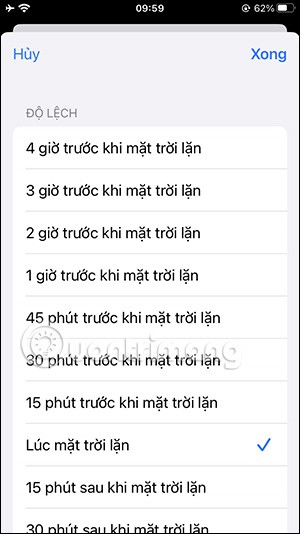
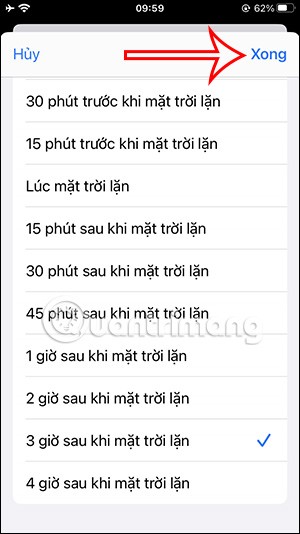
ステップ3:
右隅の「次へ」をクリックし続けてタスクを編集します。実行するタスクの追加をクリックします。
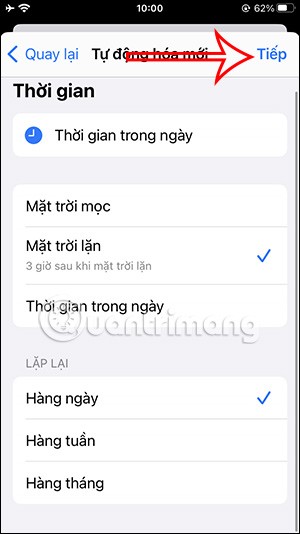
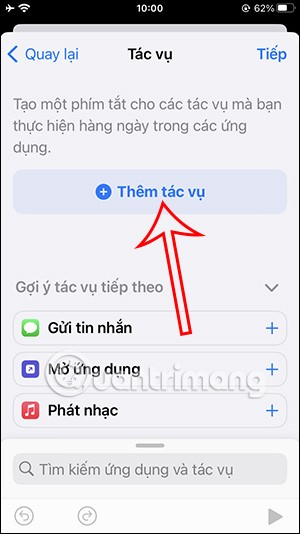
ステップ4:
ここで、タスクの内容を検索するための検索バーが表示されます。検索バーに色のキーワードを入力します。次に、「カラーフィルターの設定」をクリックします。
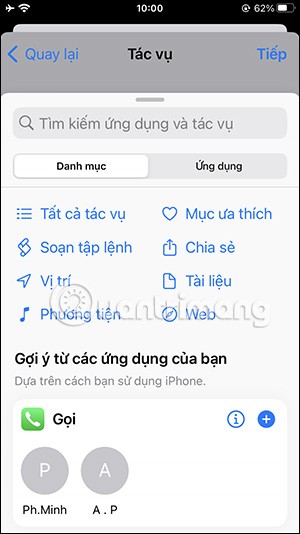
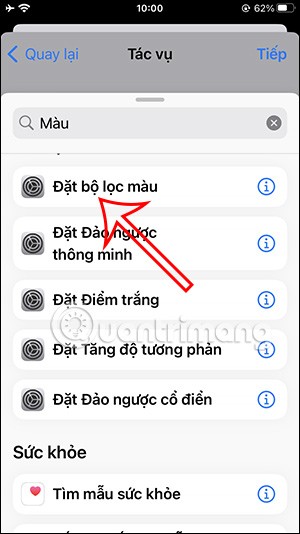
ステップ5:
設定は表示されているとおりにして、「次へ」をクリックします。図に示すインターフェースでは、実行前に確認するモードをオフにする必要があります。確認をクリックする必要があります。確認を求めないでください。
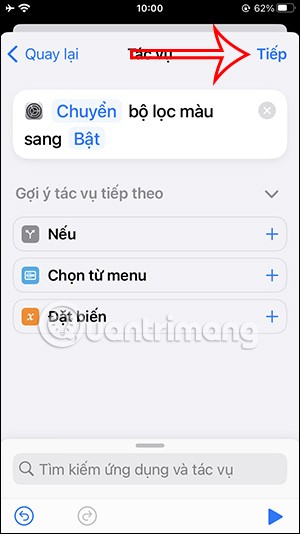
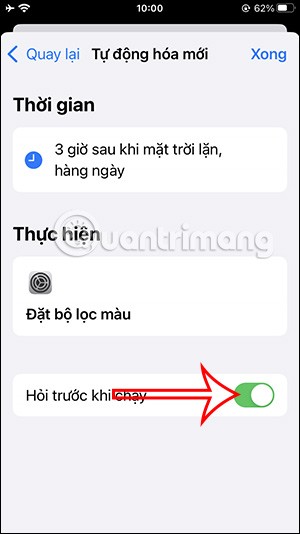
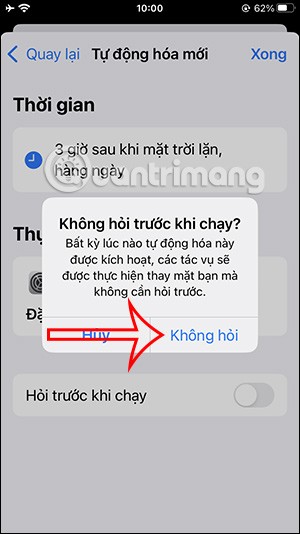
最後に、「完了」をクリックして、iPhone のグレー スクリーンを自動的にオンにするタスクを保存します。
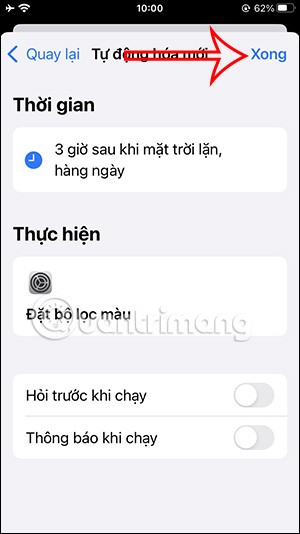
ステップ6:
右上隅のプラス記号をクリックし続けて、自動的にグレー スクリーンをオフにするタスクを追加します。ここで、Sunrise タスクを選択します。次に、上記と同様に時間とカラーフィルターの設定タスクも選択します。
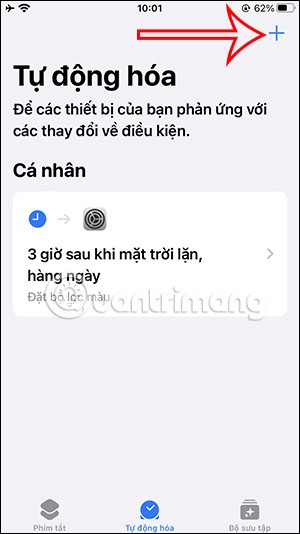
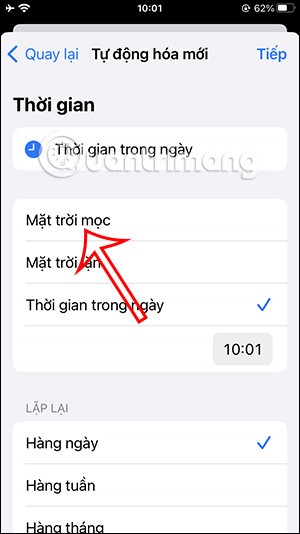
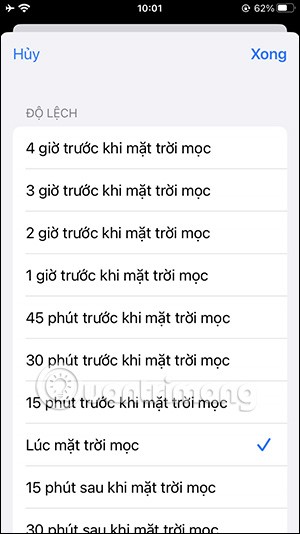
ステップ7:
調整インターフェースでオンからオフに切り替えて、グレーの画面をオフにします。次に、「次へ」をクリックして保存します。また、「実行前に確認する」モードをオフにし、「完了」を押して保存します。

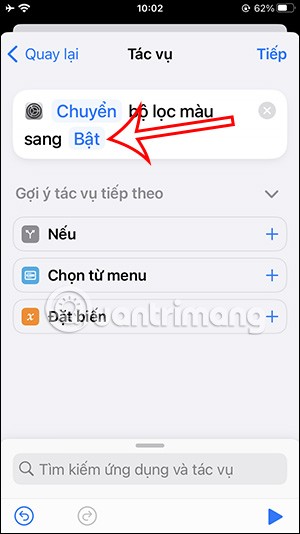
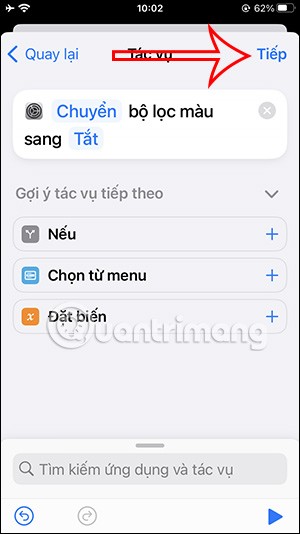
これで、太陽が沈むと iPhone の画面が自動的にグレースケールになり、太陽が昇ると画面がオフになるように設定できました。
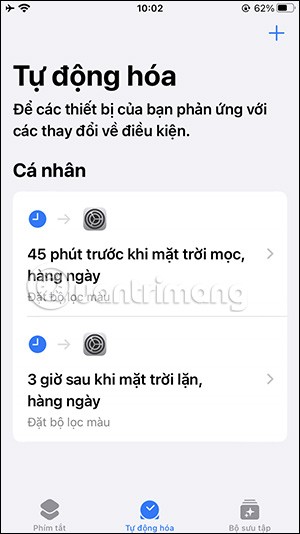
高価なSamsung Galaxyを、市場に出回っている他のスマートフォンと全く同じ見た目にする必要はありません。少し手を加えるだけで、より個性的でスタイリッシュ、そして個性的なスマートフォンに仕上げることができます。
iOS に飽きて、最終的に Samsung の携帯電話に切り替えましたが、その決定に後悔はありません。
ブラウザ上のAppleアカウントのウェブインターフェースでは、個人情報の確認、設定の変更、サブスクリプションの管理などを行うことができます。しかし、さまざまな理由でサインインできない場合があります。
iPhone で DNS を変更するか、Android で DNS を変更すると、安定した接続を維持し、ネットワーク接続速度を向上させ、ブロックされた Web サイトにアクセスできるようになります。
「探す」機能が不正確になったり、信頼できなくなったりした場合は、いくつかの調整を加えることで、最も必要なときに精度を高めることができます。
携帯電話の最も性能の低いカメラがクリエイティブな写真撮影の秘密兵器になるとは、多くの人は予想していなかったでしょう。
近距離無線通信は、デバイス同士が通常数センチメートル以内の近距離にあるときにデータを交換できる無線技術です。
Appleは、低電力モードと連動して動作する「アダプティブパワー」を導入しました。どちらもiPhoneのバッテリー寿命を延ばしますが、その仕組みは全く異なります。
自動クリックアプリケーションを使用すると、ゲームをプレイしたり、デバイスで利用可能なアプリケーションやタスクを使用したりするときに、多くの操作を行う必要がなくなります。
ニーズに応じて、既存の Android デバイスで Pixel 専用の機能セットを実行できるようになる可能性があります。
修正には必ずしもお気に入りの写真やアプリを削除する必要はありません。One UI には、スペースを簡単に回復できるオプションがいくつか含まれています。
スマートフォンの充電ポートは、バッテリーを長持ちさせるためだけのものだと、多くの人が考えています。しかし、この小さなポートは、想像以上にパワフルです。
決して効果のない一般的なヒントにうんざりしているなら、写真撮影の方法を静かに変革してきたヒントをいくつか紹介します。
新しいスマートフォンを探しているなら、まず最初に見るのは当然スペックシートでしょう。そこには、性能、バッテリー駆動時間、ディスプレイの品質などに関するヒントが満載です。
他のソースからiPhoneにアプリケーションをインストールする場合は、そのアプリケーションが信頼できるものであることを手動で確認する必要があります。確認後、アプリケーションはiPhoneにインストールされ、使用できるようになります。












